Avant propos
Le Transformer Book T100 d’Asus est livré en plusieurs versions mais les conseils de base valent pour toutes. Rappelez vous que l’ensemble des opérations présentées ici ne sont pas complexes ni critiques, elles ne demandent pas un savoir faire extraordinaire; quelques précautions sont tout de même à respecter avant de commencer. Il ne faut pas intervenir sur la machine si elle est déchargée, c’est particulièrement vrai pour les opérations de mises à jour. Pensez donc à charger votre batterie en amont et suivez ce guide en étant branché sur secteur autant que possible.
Toutes les étapes ne sont pas indispensables mais certaines transforment radicalement l’expérience proposée par l’engin. Ces étapes critiques sont notifiées.
Si votre T100 flambant neuf a un comportement bizarre, des redémarrages intempestifs ou tout autre comportement montrant des phénomènes d’instabilité, commencez par lui imposer une restauration totale en pressant la touche F9 pendant toute la séquence de démarrage? vous arriverez alors sur le menu présenté dans la vidéo ci-dessus et vous pourrez effectuer cette réinitialisation comme le montre la vidéo à partir de 1’15. En quelques clics vous retrouverez un système livré dans sa configuration d’origine. Un bon moyen de démarrer ce guide. Attention, cette opération supprime toutes les données sauvegardées sur la machine.
Etape 1 : Mettez le BIOS de votre Asus Transformer Book T100 à jour
BIOS à jour ? Pas de panique, nul besoin d’être ingénieur en info pour mettre un BIOS à jour. Cette opération se déroule très simplement désormais grâce à un petit utilitaire fourni avec votre machine baptisé WinFlash.
Commencez par télécharger le dernier BIOS de la machine, le BIOS 220 à l’heure où j’écris ce billet, en cliquant sur ce lien :
http://www.asus.com/fr/Notebooks_Ultrabooks/ASUS_Transformer_Book_T100/#support_Download
Cliquez sur le système d’exploitation de votre machine, c’est facile il n’y a qu’une seule option : Windows 8.1 32 bit
Puis ouvrez l’onglet BIOS en cliquant dessus, puis cliquez sur la disquette du lien GLOBAL . Enregistrez le fichier à un endroit dont vous noterez le chemin (le plus simple étant de le faire sur votre bureau).
Pianotez ensuite Winflash directement sur l’interface Modern de Windows 8.1. sur la droite, le système de recherche vous affichera le programme Winflash, cliquez dessus. Validez les 2 messages de mise en garde qui s’affichent.
Une boite de dialogue vous demande alors d’indiquer l’emplacement de l’endroit où vous avez sauvegardé le BIOS téléchargé juste au dessus. Faites le, continuez de valider les boites de dialogue.
Vous arriverez à une interface comme celle ci-dessus. Normalement, si tout va bien, le bouton « Flash » est actif et vous pourrez le cliquer. Suivez alors le processus de flash étape par étape. Le programme se charge d’écrire le nouveau BIOS dans la mémoire de l’engin. Apres un redémarrage vous voilà avec un BIOS à jour. Pendant toute cette opération, il est crucial de ne pas éteindre la machine.
Ce nouveau BIOS règle différents soucis techniques mais apporte également des améliorations notables dans la gestion de l’engin : Une meilleure recharge, plus rapide, de la batterie et une gestion de l’allumage de l’engin plus aisée grâce à des notifications de la led témoin de charge.
2 : Mettez les pilotes Asus totalement à jour
Encore plus simple à priori, le programme Asus Live Update vous permet de faire la mise à jour des différents pilotes de votre machine. A leur lancement, les micro ordinateurs ont souvent besoin de ce genre de mise à jour pour régler d’éventuels problèmes rencontrés après la commercialisation de la machine. Cette mise à jour totalement automatique réglera la quasi majorité des éléments.
Pianotez Update et cliquez sur Asus Live Update.
Le programme se lance et se charge de vérifier si votre machine est à jour. Si ce n’est pas le cas, il téléchargera les éléments à mettre à jour et fera tout le travail à votre place. Vous n’aurez souvent qu’a redémarrer la machine.
Seuls quelques pilotes ne « passent » pas par cette étape. Bizarrement, il vous faudra procéder manuellement à la mise à jour de ces éléments. C’est le cas, par exemple, de celui qui gère le pavé tactile de votre machine. Je vous conseille fortement cette étape car après cette mise à jour la machine est beaucoup plus agréable à exploiter.
Vous trouverez ce pilote à cette adresse :
http://www.asus.com/fr/Notebooks_Ultrabooks/ASUS_Transformer_Book_T100/#support_Download
Sélectionnez le lien « Pavé tactile » et téléchargez la version Version V2.2.7 pour commencer le téléchargement. Installez le et redémarrez la machine. Je suppose que ce pilote sera un jour intégré au système LiveUpdate d’Asus, difficile de penser à aller vérifier de temps en temps si de nouveaux pilotes sont disponibles. Vous avez toujours la possibilité de suivre Minimachines sur Twitter, Facebook ou Google+ pour être tenu au courant. (Un peu de pub au passage).
3 : Nettoyez votre machine de ses logiciels inutiles et problématiques
Comme souvent, l’Asus Transformer Book T100 est livré avec quelques applications plus ou moins utiles. Libre à vous de les conserver ou des les supprimer. Des applications comme Asus Reading Mode , par exemple, ne sont pas indispensables mais peuvent être pratiques.
La liste des applications pré-installées et leur utilité :
- ASUS Win flash : Décrit plus haut, à conserver pour les mises à jour de BIOS.
- ASUS Live Update : Décrit plus haut, très utile pour mettre à jour votre machine.
- eManual : Le manuel de la machine. Pas très gourmand en espace et parfois utile.
- ASUS WebStorage Sync Agent : Si vous ne comptez pas utiliser l’espace de stockage de 1000 Go d’Asus, supprimez cette application.
- ASUS Smart Gesture : Très utile pour manipulez Windows 8 avec le pavé tactile de la machine.
- ATK Package (ASUS On Screen Display) : Pas indispensable du tout, c’est le programme qui affiche en surimpression de votre écran les informations concernant les raccourcis clavier : Augmentation du volume, coupure du Wifi etc. Gourmand, il fait parfois planter le T100, vous pouvez le supprimer ou le désactiver.
- ASUS Product Registration program : Vous rappelle d’enregistrer la machine chez Asus en ligne ce qui n’apporte rien de vraiment utile. Il est résident et se lance toujours au mauvais moment. Zéro intérêt, poubelle.
- KBFilter driver : Gestion du clavier et en particulier des combinaisons de touches de raccourcis. A conserver, ce n’est pas qu’un utilitaire, c’est aussi un pilote.
- ASUS Installation Wizard : Une collection de logiciels à télécharger et installer suivant vos besoins. A votre place je ne toucherais pas à ce truc, sur le lot de prés de 100 liens, la moitié est en version d’essai payante. Pas mal des utilitaires finissent par pourrir votre système inutilement. A supprimer.
- Asus Reading Mode : Un utilitaire permettant de changer la colorimétrie de l’écran pour adapter celui ci à la lecture. Certains détestent, d’autres trouvent ça génial. A essayer avant de conserver ou supprimer. Pas indispensable pour faire fonctionner l’engin.
Evidemment vous avez avec le T100 une version complète de Microsoft Office Etudiant 2013. Libre à vous de ne pas l’installer et de choisir par exemple un outil plus léger, mais Office fait ici partie du prix de l’engin.
Pour vous faciliter la tâche dans ces suppressions, vous pouvez utiliser l’excellent outil qu’est PC Decrapifier. Un programme qui permet de sélectionner les applications a désinstaller puis de lancer l’opération d’un coup.
4 : Désactivez le Fast Boot de Windows 8.1
Ne le faites pas systématiquement mais uniquement si vous avez des soucis de sortie de veille avec votre minimachine. Pianotez comme vous l’avez fait pour WinFlash sur l’interface Modern les mots « boutons d’alimentation » et sélectionnez « Modifier le comportement des boutons d’alimentation« .
Cliquez sur le lien « Modifier des paramètres actuellement non disponibles » pour faire apparaître un sous menu, descendez la page vers le bas avec l’ascenseur sur le coté puis.
Modifiez la première option des « Paramètres d’arrêt« . Désactivez la première option « Activer le démarrage rapide (recommandé)« . Cliquez sur le bouton « Enregistrer les modifications » avant d’éteindre la machine et de la redémarrer.
5 : Domptez les applications Asus
Si vous ne les désinstallez pas, apprenez à vous en servir ! Les applications fournies par Asus peuvent être utiles à condition de connaitre leur usage. Passez donc quelques minutes à les manipuler. Configurer un outil comme Asus Smart Gesture qui sert à piloter le pavé tactile peut radicalement changer l’appréciation qu’on a du matériel proposé.
6 : Gagnez de l’espace disque sur votre T100
32 ou 64 Go de stockage c’est peu, surtout lorsque, après installation de diverses applications, on se retrouve finalement avec 10 à 12 Go de libre pour le futur. Le premier réflexe est de rajouter une carte Micro SDHC dans l’engin. Le T100 accepte les cartes jusqu’à 64 Go ce qui permet de gagner beaucoup d’espace de stockage. Apprenez donc à vos logiciels à utiliser non pas le stockage de la tablette mais cette carte MicroSDHC.
Des réflexes oubliés peuvent également être utiles, comme celui de vider votre espace de téléchargement ou le cache de votre navigateur. Les applications, une fois installées, les images et autres éléments téléchargés peuvent occuper beaucoup d’espace inutilement.
Vous pouvez également définir la carte MicroSDHC comme l’emplacement de stockage de vos documents par défaut pour éviter d’avoir à les copier. Elle est certes plus lente que le stockage de base de la machine mais elle ne souffre pas du même besoin vital d’espace libre.
Pour se faire exécutez les ordres suivants : Ouvrez l’explorateur de fichier et cliquez sur Ce PC de façon à voir son arborescence. Les différentes librairies de stockage par défaut son alors listées : Documents, Musique, Images et Téléchargement.
Choisissez par exemple Téléchargement et faite un clic droit dessus. Choisissez Propriétés puis l’onglet Emplacement.
Cliquez sur Déplacer et sélectionnez un dossier que vous créerez avec le même nom sur la cartes MicroSDHC.
Validez en cliquant sur Appliquer. Validez ensuite l’éventuelle boite de dialogue qui apparaît; refaites l’opération pour l’ensemble des répertoires Documents, Musique et Images. Attention, à partir du moment où vous avez fait cette opération, la machine demandera systématiquement à avoir une carte MicroSDHC dans son lecteur.
Enfin, n’hésitez pas à utiliser des outils comme DropBox ou autres solutions de stockage dans les nuages avec synchronisation vers un autre PC et à le configurer pour l’ensemble de vos documents. De façon à copier ce que le T100 stocke vers un autre ordinateur systématiquement. Cela permet de libérer beaucoup d’espace disque et de récupérer facilement vos données une fois connecté en wifi.
Pour les possesseurs de versions 64 Go eMMC, l’image de restauration d’usine est stockée sur votre stockage électronique où elle occupe prés de 8 Go. Vous pouvez la sauvegarder ailleurs grâce à l’application Asus Backtracker et une unité de stockage USB. Disponible dans les utilitaires du support du T100 d’Asus, cette application dispose d’une FAQ en anglais disponible à cette adresse.
7 : Améliorez les réglages de l’écran
Par défaut, l’écran du Transformer Book T100 n’est pas mauvais du tout, mais il est possible d’améliorer son affichage facilement en changeant les paramètres de base de l’affichage.
Pour se faire, cliquez sur la petite icône bleue de réglage de l’affichage Intel dans la barre de tâches. Choisissez « propriétés graphiques« .
Sur le menu qui s’affiche sélectionnez « Ecran« .
Puis l’onglet « couleurs« .
Faites jouer ensuite les niveaux de luminosité, de contraste et de gamma pour obtenir un affichage qui vous corresponde. Personnellement j’ai opté pour un réglage de base dédié à un usage mixte ( Luminosité 16 / Contraste 46 / Gamma 0.8). Cliquez ensuite sur Avancées pour régler la teinte et la saturation (0 / 47 pour mon T100).
Vous pouvez utiliser plusieurs profils et imaginer un réglage simple et peu fatiguant pour la lecture, un pour la vidéo et un autre pour des utilisations plus classiques. Vous pourrez ensuite accéder rapidement à ces profils d’affichage via l’icone Intel dans la barre de tâches.
Si vous voulez établir une chaîne graphique avec le T100, par exemple pour utiliser la machine comme un labo de développement de photos numériques destinées à l’impression un peu plus précis, des profils de couleurs ICC adaptés à la dalle du Transformer Book T100 ( HYD044E HV101HD1-1E2 ) se trouvent déjà en fouillant un peu divers forums. Antho nous en a fourni un après calibrage de son écran : Il est disponible en suivant ce lien.
Pour activer ce profil, faites un clic droit sur le bureau et choisissez l’option personnaliser. Cliquez sur affichage en bas à gauche de la fenêtre.
Puis sur Ajuster la résolution dans la colonne de gauche.
Sur la nouvelle fenêtre, cliquez sur Paramètres avancés au centre à droite, puis sélectionnez l’onglet Gestion des couleurs. Cliquez sur le bouton du même nom.
Sur la nouvelle fenêtre qui s’ouvre, cocher la case Utiliser mes paramètres pour ce périphérique.
Cliquez sur le bouton Ajouter et sélectionnez le profil ICM préalablement chargé puis cliquer sur le bouton Ajouter.
Il apparaît alors dans la liste des profils ICC, faites « Définir en tant que profil par défaut » puis fermez la fenêtre.
8 : Boostez le Wifi
Attention: à n’utiliser que si vous savez ce que vous faites et si votre T100 n’offre pas des performances Wifi suffisantes; à noter que si vous n’avez pas un routeur ou une Box ADSL de type 802.11 b/g/n récent, cela n’a aucun intérêt.
Pianotez « afficher les connexions réseau » sur l’interface modern et cliquez sur l’icone qui apparaît.
Faites ensuite un clic droit sur Wi-Fi et cliquez sur Propriétés. Cliquez sur Configurer.
Dans la nouvelle fenêtre, sélectionnez l’onglet Avancé; sur la liste à gauche, cliquez sur Bandwidth Capabilities , à droite choisissez l’option 11a/b/g 20/40MHz, puis faites un clic sur le bouton OK. Vous devrez éteindre votre Wifi puis le rallumer et probablement ré-identifier la machine auprès de votre routeur pour que le changement prenne effet. Normalement vous devriez surfer beaucoup plus rapidement.
9 : Rajoutez un clavier tactile complet en mode tablette
Le clavier tactile fourni par défaut est très agréable et pratique sur la T100, les différents modes qu’il propose sont bien pensés, mais il peut arriver que des documents nécessitent une disposition de touches plus étendue et que vous ayez oublié de prendre le dock clavier avec vous.
Pas de panique, il est possible de rajouter une option de clavier étendu sous Windows 8.1. Activez la Charms bar en faisant glisser votre doigt de l’extérieur gauche du cadre de l’écran vers l’intérieur, puis cliquez sur Paramètres.
Cliquez sur Modifiez les paramètres du PC tout en bas à droite. Cliquez ensuite sur PC et Périphériques. Sélectionnez ensuite l’option Saisie. Faites défiler la colonne de droite, et tout en bas activez l’option « Ajouter la disposition de clavier standard comme option de clavier tactile » qui est par défaut inactive.
Vous avez désormais accès au clavier étendu dans vos choix de clavier tactile.
10 : Protégez votre machine avec un code unique à partir d’une image
Au démarrage de votre Transformer Book T100, il est utile d’avoir un code, comme avec toutes les tablettes et machines que l’on emmène toujours avec soi. Mais au lieu de choisir un code à 4 chiffres ou un mot de passe complexe, le T100 et son écran tactile vous proposent la possibilité de définir votre code à partir de gestes effectués sur une image. Un code qui ne s’oubliera pas, et qui ne pourra pas être lu par dessus votre épaule en public.
Pour activer cette option, lancer la Charms bar comme ci-dessus puis choisissez Paramètres. Cliquez sur Modifiez les paramètres du PC tout en bas à droite. Cliquez ensuite sur Comptes. Puis sur Options de connexion et choisissez Mot de passe Images à droite. Choisissez une image avec des motifs ou éléments que vous aimez, et effectuez les 3 gestes demandés par Windows. Cela peut être par exemple 3 points, des cercles, des droites ou toute combinaison de ces gestes. Il est par exemple possible d’entourer la tête de vos proches sur une photo de famille dans un ordre précis ou de souligner des éléments d’un décor : Arbres, rochers, maisons…
Très difficile à lire et à comprendre à distance, ce type de code gestuel a l’avantage d’être facile à mémoriser, une bonne solution pour un engin qu’on utilise en mode tablette et pour lequel les mots de passe très longs sont parfois trop contraignants sans clavier. A noter que ce code ne correspond qu’à la protection de démarrage de la machine, et n’intervient pas dans les protections du mode administrateur qui vous demandera encore un code plus complexe.
Vous pouvez retrouver ici le test du Transformer Book T100
Mise à jour disponibilité Asus Transformer Book T100
| 2,5€ par mois | 5€ par mois | 10€ par mois | Le montant de votre choix |




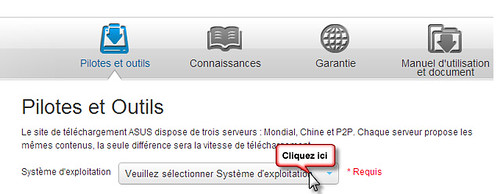
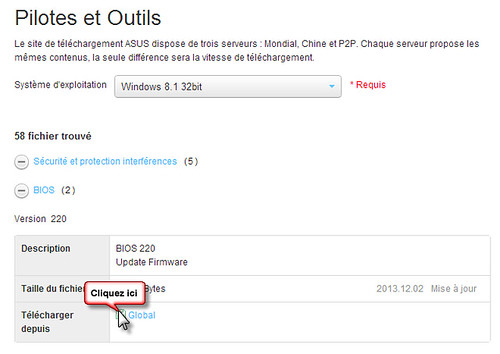
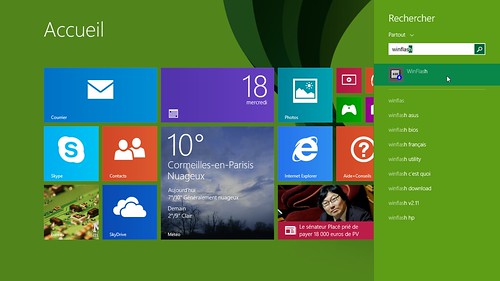


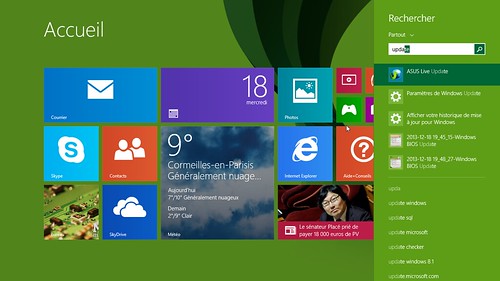
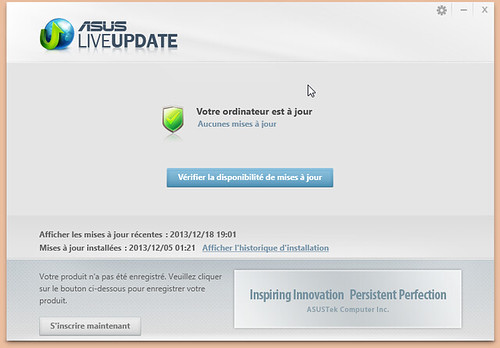
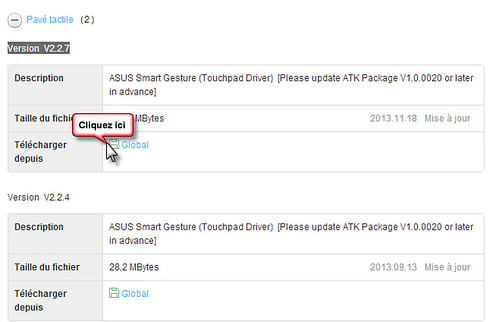

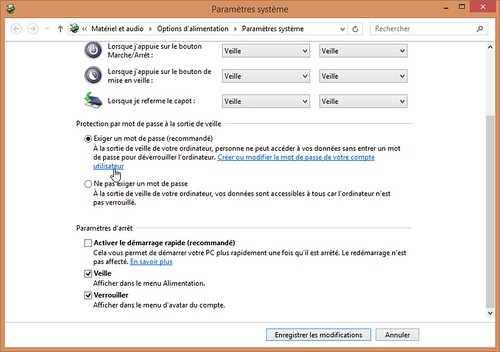

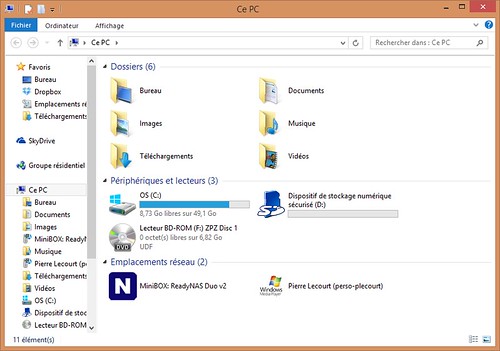
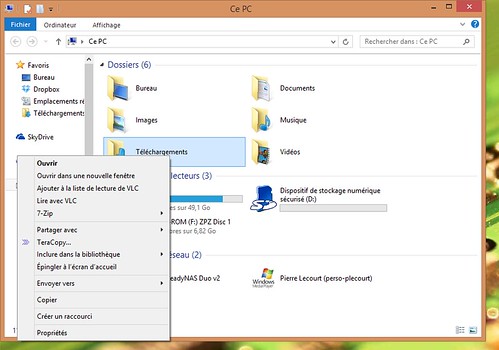
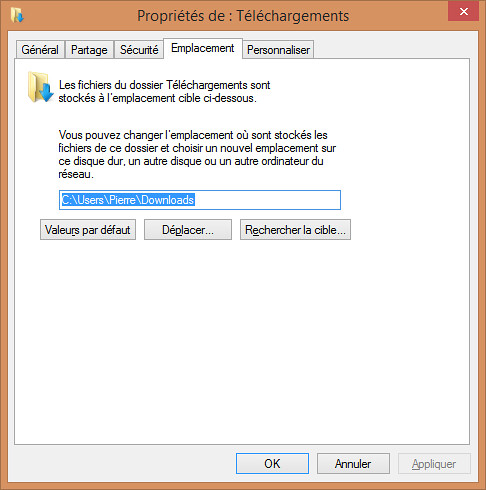
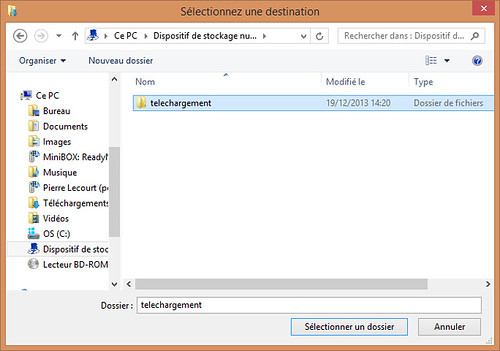
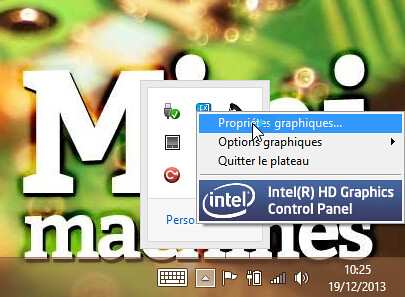

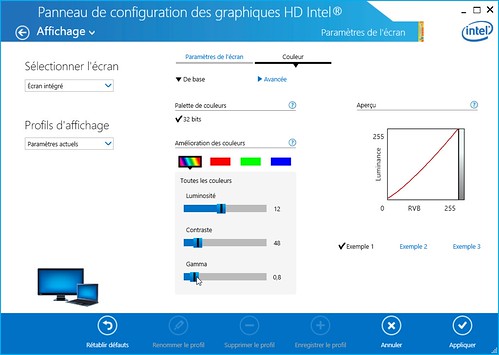
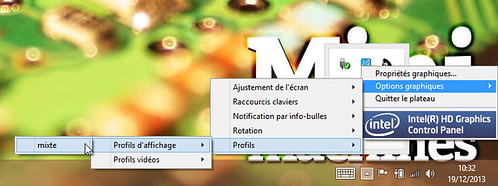
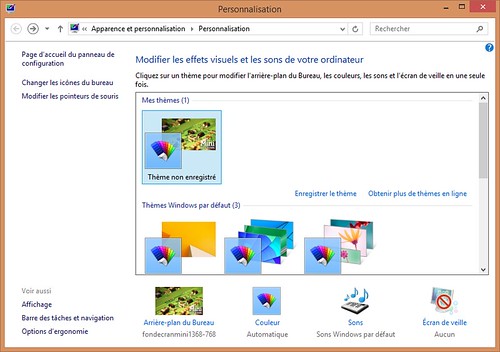
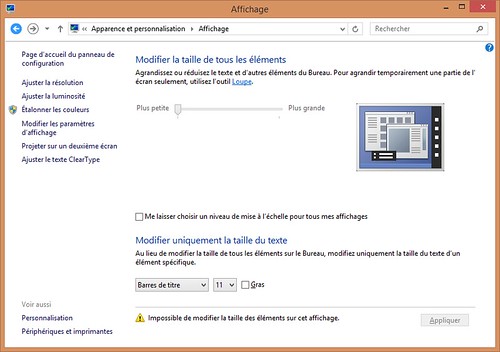
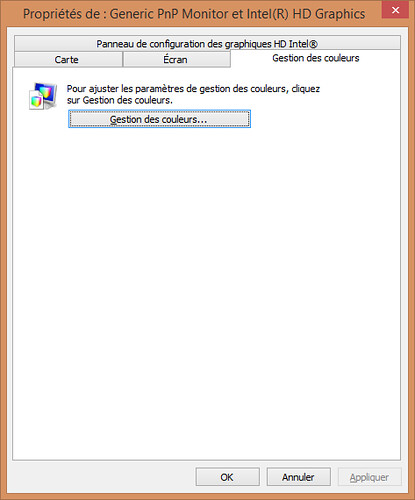
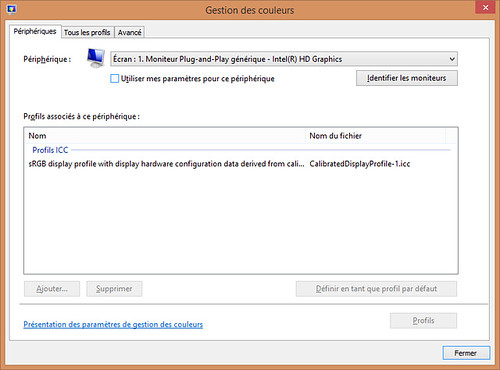
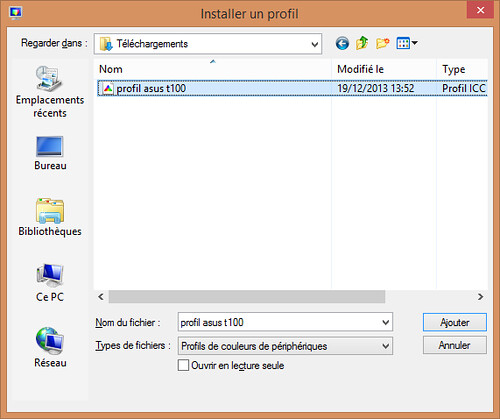
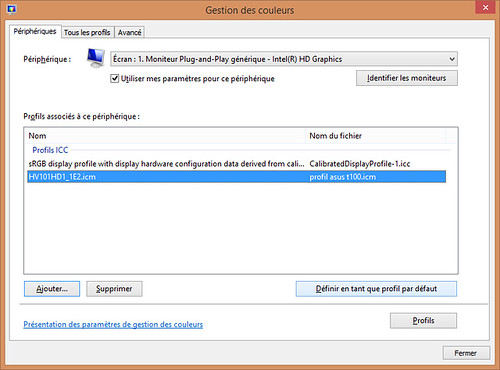
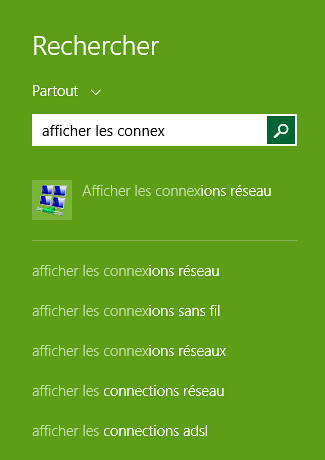
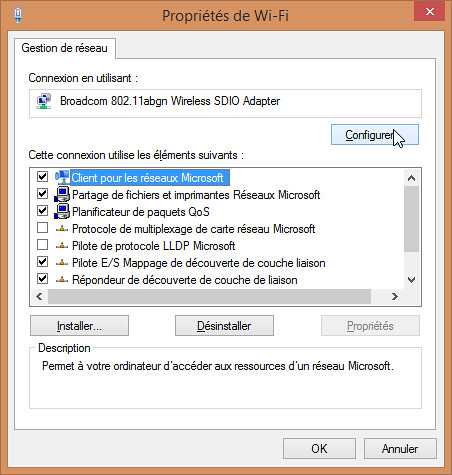
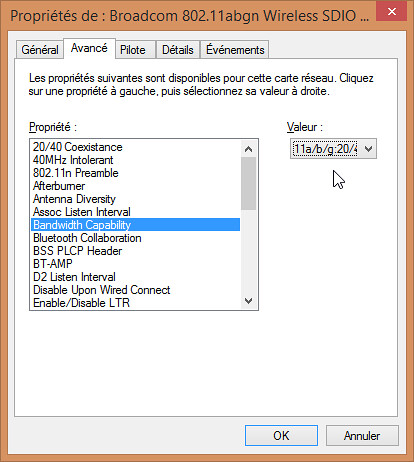
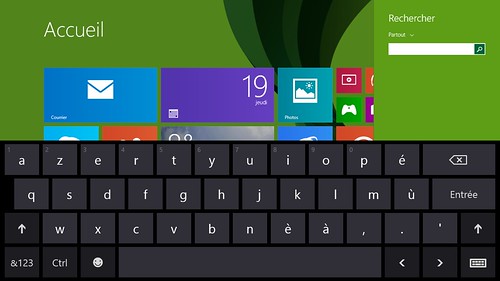
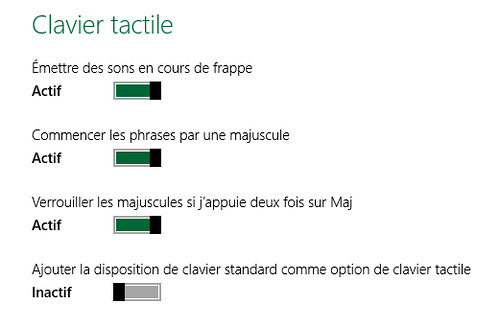

















@Gilles:
Ce blocage m’arrive de temps en temps mais sans la loupiotte qui clignotte.
Marche/arrêt une 20 aine de seconde jusqu’à ce que la led de la webcam s’allume un court instant puis re-appui quelques secondes pour démarrer.
Je suis sur Windows 10 depuis qu’il est sorti, aucun souci hormis pour le trackpad pour lequel j’ai du faire la mise à jour des drivers chez asus après avoir reformaté le PC.
Le reformatage après installation permet de gagner pas mal de place dur le disque SSD interne.
Bonjour,
Pouvez-vous m’aider…
Je possède le Asus transformer book T100T et cela fait maintenant bientôt 2 ans que je l’ai. Le DD interne indique qu’il n’y a plus de place or tous mes fichiers sont sur une carte micro SD. Tout cela fait un peu buger la tablette… Les icones apparaissent en blanc mais il n’y a plus les miniatures (photos..). Que faire? Je n’y connais rien et je voudrais simplement récupérer de l’espace… Car je ne peux même plus télécharger de fichiers. Merci beaucoup pour votre aide
Bonjour,
Sur ce forum très actif, je n’ai pas trouvé de réponse au problème suivant sur un ASUS T100 ( Windows 8.1): Port USB inactif . Ce problème était intermittent et résolu en désactivant puis en réactivant, dans le Gestionnaire de périph, Gestion USB, la partie signalée en défaut (port USB non reconnu). Aujourd’hui, ce défaut est permanent, aucune clé USB n’est reconnue.
Merci de vos réponses et conseils.
Sergio
Bonjour j’ai acheter le PC Asus T100TA samedi dernier et là il ne s’allume plus le voyant clignote rapidement blanc lorsque j’appuie sur le bouton Démarrer mais rien ne se passe.
pouvez-vous m’aider. s’il vous plaît merci.
@ep:Bonsoir, Il serait sans doute bon de faire un nettoyage disque y compris en supprimant les points de restauration pour ne garder que le dernier.
@Ludivine:
Bonsoir Ludivine,
un conseil, retour vendeur immédiat, échange ou remboursement.
@jean-marie: c’est ce que je pense être le mieux
@Buenav:
Bonjour Buenav
juste une idée comme cela.
J’avais pas mal de bugs sous Win 8.1, ceux-ci semblent avoir disparu sous Win 10. Pourquoi ne pas tenter l’expérience si migration toujours gratuite.
Sinon, retour vendeur ou SAV.
Bon courage, jm
Bonjour tous,
J’ai acheté un t100ha cette semaine, pas eu vraiment le temps d’apprivoiser la bête car la tablette se décharge pendant utilisation malgré branchement sur secteur. Le branchement est pourtant reconnu, mais j’ai le message « pas en charge ». Je n’ai pas trouvé de réglage à ce sujet et je pense que ça vient des pilotes vieillissant, à moins que qqun ai une autre idée ?
Sinon, je tenterais bien la méthode décrite ci-dessus, elle fonctionne à l’identique avec Windows 10 ?
En espérant que ca ne vide pas entièrement la batterie en pleine manip…
Merci pour votre aide
@Bruno:
Bonjour Bruno,
si cet appareil est récent, retour vendeur pour échange ou remboursement.
La fiabilité de ces appareils est fonction de l’assembleur.
Cordialement, jm
Merci pour ton retour Jean-Marie, je vais suivre ton conseil.
Cordialement
Bonjour,
Jai un problème récurrent avc mon t100, il se met dans une sorte de veille prolongée. Cette fois ci Il était a 3% de batterie j’ai donc branché l’appareil puis jr lai laissé alimenté, quand j’ai voulu men servir, impossible de le rallumer normalement il s’était mis « en veille » et même avec une manip de redémarrage conseillé par Asus. En appuyant sur bouton de marche/arrêt 30sec. Brancher. Et appuyer sur volume – et bouton marche/arrêt je n’obtiens aucun résultat. Pourriez vous m’aider svp?
Bonjour, toujours la même réponse.
Recette « personnelle » qui fonctionne bien quand le mien fait un gros « bug » souvent suite à une mise à jour (invisible )…
Avec deux doigts (main gauche), appuyer simultanément sur le volume + et le volume –, avec un troisième doigt (main droite) appuyer toujours en même temps sur le bouton de mise en marche, maintenir l’appui à trois doigts pendant 10 à 15 secondes au moins…
Ensuite laisser reposer quelques secondes et ré-appuyer sur bouton de mise en marche et normalement ça marche.
Sinon, SAV ou retour vendeur.
Bon courage, JM
Bonjour,
Petit retour sur une mise à jour chaotique sur mon T100.
J’ai « pris » une grosse MAJ de Win10 qui pèse 3.5G, soit le poids de W10 il me semble….
Cette mise à jour se passe bien….jusqu’à 40% et elle reste bloquée à ce niveau.
Pour éviter ceci, il suffit de retirer la carte µSD du lecteur et d’utiliser le HDD comme support si votre flash n’est pas suffisante pour le téléchargement de la mise à jour.
Bonjour
J’ai acquise le transformer book et j’ai un problème pour le démarrer pour la première fois
Je l’ai branché sur secteur mais quand je veux l’allumer, rien ne répond … Que dois je faire ?
Dois je attendre 8h de charge pour l’allumer ? Besoin d’aide
Merci d’avance
@Anne Laure:
Bonjour,
Petit rappel: la fiabilité de ces appareils est fonction de l’assembleur.
En gros, ça fonctionne ou ça ne fonctionne pas.
Sur secteur (et sur batterie) normalement, un appui long devrait lui permettre de démarrer, sinon employer la formule suivante:
Avec deux doigts (main gauche), appuyer simultanément sur le volume + et le volume –, avec un troisième doigt (main droite) appuyer toujours en même temps sur le bouton de mise en marche, maintenir l’appui à trois doigts pendant 10 à 15 secondes au moins…
Ensuite laisser reposer quelques secondes et ré-appuyer sur bouton de mise en marche et normalement ça marche.
Si rien ne se passe, retour au vendeur pour échange (ou SAV), vite ! Ne pas bidouiller l’appareil pour conserver la garantie.
Bien à vous, jm
Bonjour,
J’avais suivi toutes les étapes de ce billet quand j’avais acheté mon t100 il y a 2 ans. Pourtant j’y connais rien en informatique, c’est dire si votre billet est clair!
Aujourd’hui j’ai l’impression que tout n’est plus à jour sur ma machine : le pavé tactile ne me permet plus de faire défiler les pages de bas en haut ou de gauche à droite avec 2 doigts simultanés par exemple. Et quand je vais dans Asus Live Update, il est indiqué que la dernière mise à jour date de mai 2014, je crois pas que ce soit normal. Pourtant si je fais « rechercher des mises à jour », il me dit que mon ordinateur est à jour…
J’ai essayé de mettre à jour les pilotes un à un avec le lien mentionné dans les commentaires, mais il ne se passe rien, je dois zapper une étape…
Pourriez vous m’indiquer précisément la marche à suivre? Dites moi si ma question a plutot sa place dans le forum.
Je vous remercie!
Bonjour,
Si le pavé ne fonctionne plus du tout, à tout hasard, une action involontaire sur la touche f9…
Voir page 38 de la notice :
http://dlcdnet.asus.com/pub/ASUS/nb/T100TA/040C_F8713_A.pdf
Avez vous migré vers Win 10 ?
A+, bien à vous, Jean-Marie (juste un visiteur occasionnel)
PS: attention à l’abus de matières grasses…
Bonjour les amis… Ma T100A fonctionne toujours depuis plus de 2 ans et demi… Je suis désormais sur WIN 10 et bien entendu plus de place. J’opte donc pour l’utilisation de Backtracker… Fortuitement, incompatibilité du Soft avec Win 10 :(
J’ai tenté des installations avec le dépannage win 8 mais que neni…
Des tuyaux les amis ?
Merci à vous…
@ChrisRbt:
Bonjour,
excusez moi,
Avez vous fait un nettoyage disque ?
Utilisez vous une carte mini SD ?
Cordialement. jm
Bonsoir,
Merci pour votre réponse Jean Marie.
Cependant, le pavé tactile fonctionne mais seulement sur les actions à 1 doigt : plus possible de faire les actions à 2 doigts (pour descendre sur la page par ex.). Par ailleurs à côté du curseur de la souris, une seconde sur 2 le petit cercle qui tourne s’affiche puis disparait, donc ça mouline sans arret pour une raison qui m’échappe…
HELP!
MErci :)
LGCLV
@Le gras c la vie: @Le gras c la vie:
Etes vous sous Win10 ?
Bonsoir Jean Marie
J’y suis passée brièvement, puis je suis revenue sous 8.1.
Le souci du défilement en panne date, il me semble, de juste avant mon passage éclair sous W10, mais très récent quand même. Par contre le bug de la moulinette à côté du curseur, est apparu en revenant sous 8.1.
Visiblement le pilote du touchpad est à jour, donc ça vient pas de là… Donc je pense qu’avoir fait passer sous W10 puis revenir à 8.1 m’a créé quelques bugs :,(
@ Jean-Marie :
« Oui j ai réitéré deux fois le nettoyage de c:
Mais désormais un message m’indique que j ai plus de 11 Go d’applis et de jeux ?
Alors que je n ai que pour envion 2 Go d’appli et de logiciels.
J ai également indiquer le chemin de mes téléchargements sur ma mini SD de 64 Go…
Je ne sais pas ce qui me bouffe tout cet espace. J ai même supprimé les points de restaurations antérieurs…
C’est pénible… De plus je n utilise que tres peu ma T100…
@Le gras c la vie:
Aie !
Avez vous accès à Asus Smart Gesture ?
Personnellement si vous en avez toujours la possibilité, je ferais une réinitialisation de Win 8.1. (bien sauvegarder vos fichiers sur clé USB)
A+, jm
@ChrisRbt:
Normalement, sous Win10 et après un bon nettoyage de ce qui ne sert à rien, il reste environ 12Go de capacité (DD 30Go).
Voir propriétés de C: pour connaitre la charge du DD.
Quand les jeux et/ou applications sont actifs ils consomment beaucoup d’espace.
Vérifier si certains ne démarreraient pas automatiquement à la mise sous tension.
Sinon, désolé, je ne vois pas.
Bon courage, jm
@ChrisRbt: Quand tu as lancé le nettoyage du disque C (avec l’utilitaire de Win 10 par defaut), tu as bien pensé à cliquer sur « Nettoyer les fichiers système » ? Car c’est souvent l’oublie fait par ceux de mon entourage !
Une petite astuce pour voir si tu as bien nettoyé ton disque C, c’est de regarder dans l’explorateur de fichier pour voir si tu as toujours un répertoire « Window.old » et de regarder sa taille. En principe, si tu as fais correctement ton nettoyage, le Windows.old doit contenir quelques Mo (chez moi c’est juste 1,3 Mo), s’il fait plusieurs Go c’est que tu as mal fait ton nettoyage car il contient encore des grosses traces de Windows 8.1 ;-) Bon courage !
@ Jean-Marie et Mxte29Fr
Merci pour vos retours les amis… Quelle efficacité :)
Bon alors je regarde l’astuce de Mxte29Fr voir si les fichiers systèmes ont bien été cochés… Il me semble l’avoir fait mais je n’en suis pas si sûr du coup…
Je vous tiens au courant et encore merci pour votre aide c’est vraiment super sympa votre réactivité…
@micalement…
@ Jean-Marie et Mxte29Fr
le « répertoire » et non fichier windows.old fait 80 Ko
J’ai bien refait le nettoyage système…
Mon DD est plein de je ne sais quoi :(
C’est vraiment étrange…
Bon j’ai débusqué le fautif :
C: Utilisateur/roaming/Apple computer qui affichait 11 Go de données…
Serait-ce les sauvegardes des Iphones de la maison (le mien et celui de mon épouse)
Bref j’ai supprimé direct ce répertoire gourmand en place… La T100 se sentira mieux… Normalement…
@ChrisRbt:
Que dit l’assistant stockage du système ?
Des fichiers cachés ? Voir dans « autre » lors du nettoyage système.
Un fichier dénommé : » temp safe to delete refresh file » semble être un gouffre en octets.
Bon courage.
Bonjour à tous
Je viens de lire le sujets de nettoyage !
Comment procéder à ce nettoyage sur ma machine ?
Merci
@Fraibean:
Bonsoir,
Voilà, suivre le mode d’emploi Microsoft:
http://windows.microsoft.com/fr-fr/windows/delete-files-using-disk-cleanup#delete-files-using-disk-cleanup=windows-7
Cordialement, Jean-Marie
bonsoir,
le pc2 en 1 asus t100ha fu 029tde ma fille est tombé il ne démarrait plus je l’ai ouvert pour voir si quelque chose était debranché je n’ai rien vu d’anormal j’ai meme reussi a le redémarrer une fois ou deux et depuis plus rien de temps en temps la led orange de charge s’allume puis s’éteint sans rien toucher j’ai remarqué ce soir que lorsque je le mets en charge l’ecan s’allume et affiche la charge de la batterie pendant un cours instant puis s’eteint que pensez -vous que je puisse faire pôur le relancer merci de voitre aide
@st loup:
Bonsoir,
l’idéal serait de demander à un réparateur agréé de la marque qui peut peut-être le réparer.
Cordialement
Bonsoir,
Solution ultime mais garantie 100 % pour ceux qui ont le souci de mise sous tension ( led clignotante blanche mais aucune autre réaction )de leur Asus TF 100 : retirer le cover arriere de la tablette, deconnecter la batterie, attendre quelques secondes puis reconnecter la batterie et remettre le cover. La tablette demarre alors du premier coup :) bonne soiree !
merci de votre réponse je ne vois pas comment déconnecter la batterie il faut simplement tirer sur le connecteur comme je l’ai vu dans un tuto ? j’ai essayé de le faire sans résultat !
Bonjour à tous/tes. J’ai un ASUS T100 en W8.1 depuis un peu plus de 2 ans, donc hors garantie … Depuis qq temps, le clavier débloque: lorsque j’appuie sur une touche (r,t,e, espace …) le curseur est ramené dans la ligne d’avant, ou bien il efface tout une zone (ligne ou même paragraphe) du texte tapé avant etc … et ce que je sois dans ma boîte-mail ou sur Word). Résultat: 15′ pour écrire ce message ! HELP please, car … je suis nul en informatique (génération « handicapés du clavier » …). MERCI !!!
AUTRE QUESTION (moins urgente, évidemment): il me reste env.7Go.sur C: suffisant pour installer W10 ? Bonne idée ou pas indispensable ?
A bientôt, j’espère.
Claude.
@claude:
Bonjour,
Pour votre clavier, il faut le tester, par exemple, le retirer, le remettre, est-il bien reconnu ? Également l’essayer sur un appareil identique. Si rien de nouveau, il y a de forte chance qu’il soit HS.
Vous rapprocher d’un centre réparateur ASUS.
En attendant, pour vous dépanner, retirer le clavier et utiliser votre T100 en mode « tablette ».
Avant de tenter une migration vers Win10 vous devriez effectuer un nettoyage du DD.
Bien à vous, Jean-Marie
Bonjour,
comme tout le monde probléme de place sur le coté tablette 32 go
Je n’aurais pas de pb à changer une SSD
je l’ai déjà fait mais c’est pas aussi simple
j’ai une copie W7 et peut retrouver le code windows avec siw ou un code key
le problème c(est que je n’arrive pas à mettre la Dropbox et Hubic sur mon clavier de 500 GO et ça c’est benêt
Très benêt
Merci beaucoup de votre aide
Ps c’est l’ordi de ma femme et elle prête un plomb ou à peu près
@Alain coget:
Ce sont des limitation liées à dropbox
A ma connaissance on ne peut pas Installer dropbox ailleurs
Et ceci est la même chose pour Gdrive hubic box et j’en passe
Bonjour,
Avez-vous une idée de la façon de redimensionner la partition Windows C:.
j’ai 16Go de libre, j’aimerai en récupérer 6 pour un dual boot avec un autre OS mais Windows ne me permet d’en récupérer que 2.5.
EasusPM me laisse couper à 6 mais se plante lors du traitement du shrink.
Defrag lancé et RAS de ce côté là.
Je sèche !
Merci
@Buenav: bonjour …clé USB je ne peux pas les connecter suis allée chez un fournisseur ( carrefour lieu de mon achat) pas d adaptateur..que faire SVP …merci pour vos réponse…..
pas possible de faire des photos seulement selfie !!!!
@melli jacqueline:
Bonjour
la prise USB est sur le clavier qu’il faut donc conserver avec la « tablette » et pour les photos le capteur est coté écran, c’est le principe de cet appareil.
Je suis désolé mais votre vendeur vous a mal conseillé.
Bien à vous, jm
bonjour,
je me suis décidé à enlever la petite nappe que je soupçonnait d’être cassée après un contrôle visuel j’ai essayé de la contrôler avec un multimètre
rien de cassé je l’ai donc remis et essayé de nouveau et le pc a démarré il fonctionne avec le clavier mais ne semble plus fonctionné en tablette!
cordialement
bonjour ! mon clavier bleutooth ne se connecte pas avec mon tablette ASUS T100 , je ne trouve pas le code d’association qui doivent apparaisse sur la tablette. Que dois- je faire?
Bonjour!
je ne sais si cela peut vous aider mais voici mon expérience ;
Mini-pc ASUS T100chi acheté en juillet 2015 chez DARTY,mis en windows 10 sans problème (que je n’apprécie pas par ailleurs) et depuis par 2 fois j’ai réinitialisé (je ne sais pas si le terme est exact) windows10 , et par 2 fois j’ai perdu l’appairage du clavier avec la tablette? La 1ère fois j’ai contacté ASUS et les renseignements qu’ils m’ont fournis ne m’a pas permis d’appairé en bluetooth clavier et tablette? j’ai contacté le SAV DARTY (qui a pris en charge à distance mon ASUS)hélas ceux-ci après45 minutes n’ont pas trouvés la solution? Résultat dépot dans 1 magasin DARTY pour réparation (sous garantie),récupération 8 jours plus tard,et rapport d’intervention « restauration complète du système? » 2ème réinitialisation quelques temps plus tard et « même punition »?le problème:aucune explication de ASUS ou DARTY pour rétablir l’appairage par soi-même (en allant dans le bios par exemple)!Moralité,si vous êtes sous garantie (retour vendeur pour réparation)sinon (atelier de réparation ASUS)!Je ne pense pas retoucher de sitôt à windows10,mais si un possesseur de T100 avait l’astuce pour réappairer clavier et tablette en bluetooth,ce serait avec plaisir que j’accepterais ses conseils!Cordialement.
Ola à tous,
j’ai un problème de batterie. Elle se décharge grande vitesse.
J’ai fait plus retour usine, quasiment rien installé. J’ai tenté d’enlever un maximum de choses, mais rien n’y fait.
Qq a des idées des tests que je pourrais effectuer afin de voir d’où cela provient ?
Merci pour votre aide.
Bonjour je suis sur asus t100 mes impossible de telecharger des jeux sur la t100 par le pc jarive a telecherger sur mon tel mes pas sur le disque dur du pc besoin d’aide merci d’avance
Bonjour à tous,
j’hésite à faire la migration vers W10 pour une seule raison : Office 360. J’ai lu que on perd Office, qui était donné gratuitement, lors de la mise à jour vers W10, je voudrai savoir si c’est vrai ou une intox.
Merci à tous !